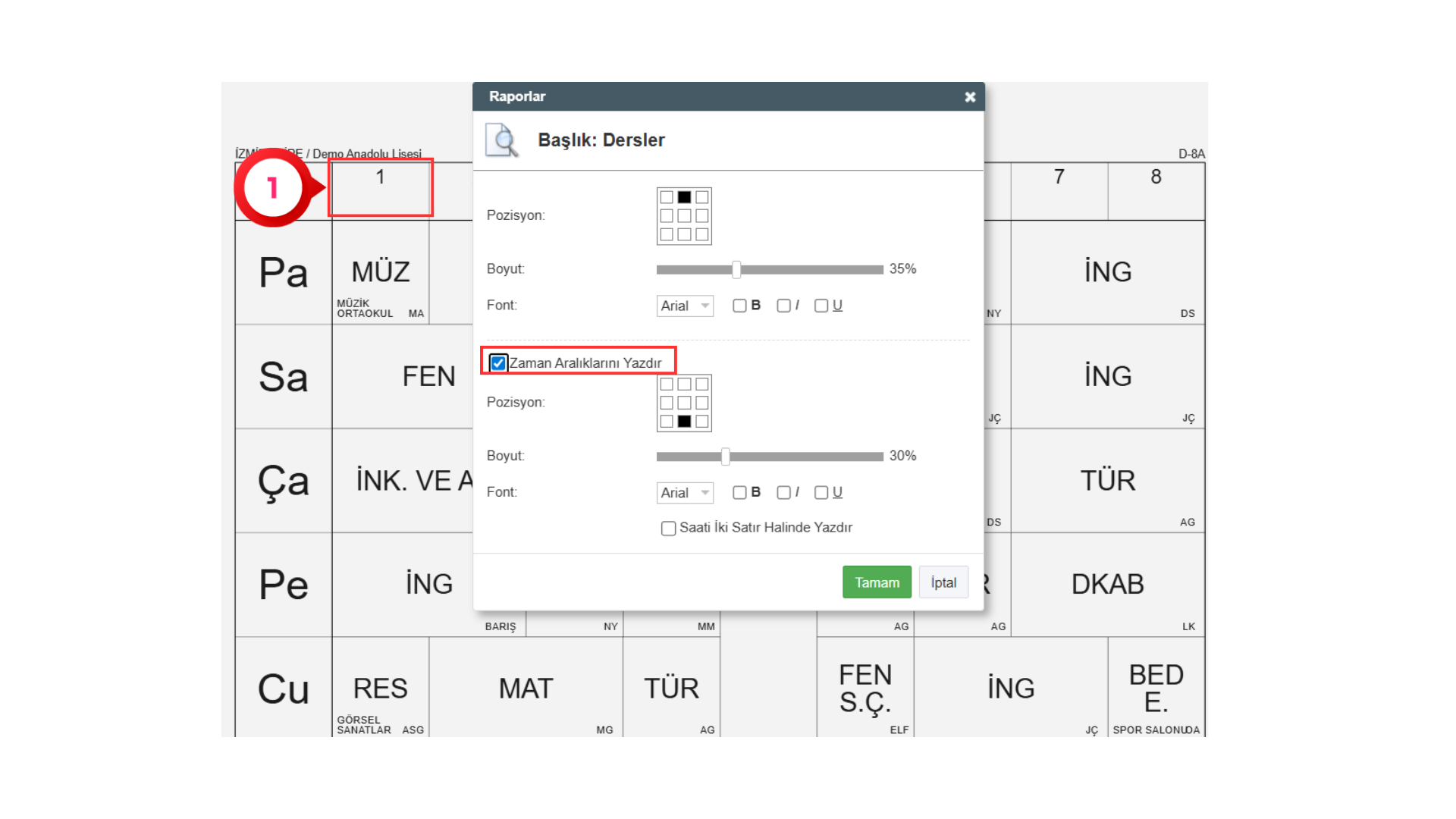🛎️ Bu forum içeriğinde, kurumunuzda farklı sınıfların farklı zil saatleri varsa bunları nasıl düzenleyebileceğinizi ve raporlar üzerinde ve özellikle sınıf ve öğretmen programlarında nasıl detaylı bir şekilde gösterebileceğinizi inceleyeceğiz.
🔔 Zil saatlerini düzenleyebilmek için öncelikle aşağıdaki görselde “1” numara ile gösterilen “Temel Bilgiler” modülüne tıklamanız gerekir.
🔔 Sonrasında ile “2” numara ile gösterilmiş olan “Zil” seçeneğine tıklamalısınız.
🔔 Bu işlemler sonucunda karşınıza görselde de görebileceğiniz, “Günlük Zil Saatleri” ekranı açılacaktır.
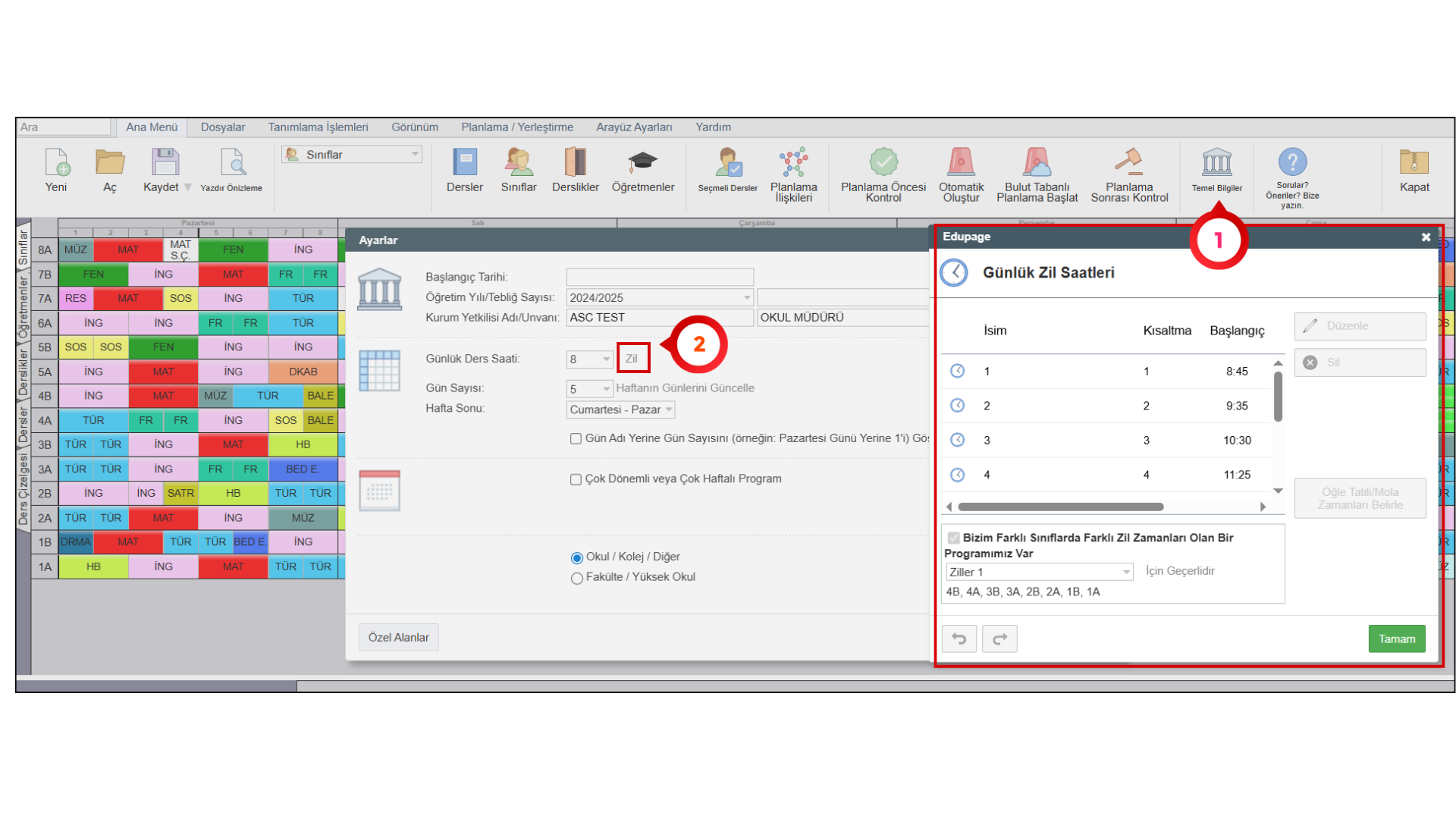
🔔 Alttaki görselde gördüğünüz gibi, “1” numara ile belirtilen “Bizim farklı sınıflarda farklı zil zamanları olan bir programımız var” kutucuğunu işaretliyoruz.
Bunun ardından otomatik olarak ‘Ziller 1’ bütün sınıflar için tanımlanacaktır.
🔔 Bu noktada, aşağıdaki görselde “2” numara ile belirtildiği gibi, ziller kutucuğuna tıklayarak farklı zilleri görüntüleyebilirsiniz ve örneğin “ziller 1” isimli zilin zil saatini 08:45 olarak bıraktığınız halde “ziller 2” seçeneğini işaretleyip zil saatlerini 08:30′ da başlayacak şekilde düzenleyebilirsiniz.
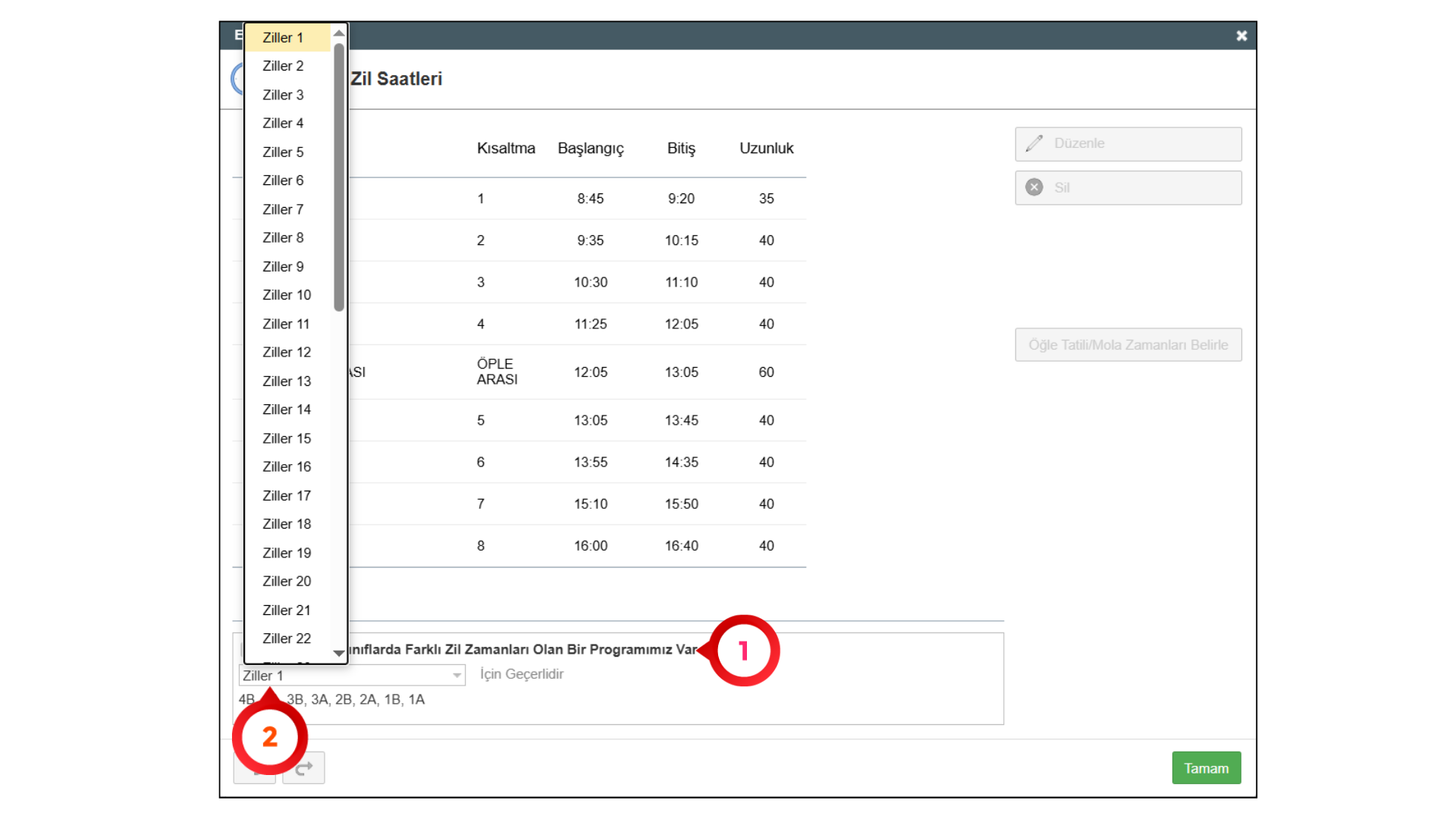
‼️ Zil saatlerini, aşağıdaki adımları takip ederek düzenleyebilirsiniz fakat düzenleme sırasında görselde kırmızı ile çerçevelenmiş ve “3” numara ile belirtilen seçenekleri zil saatinin nerede görünmesini istiyorsanız ona göre işaretlenmiş olmasına dikkat ediniz.
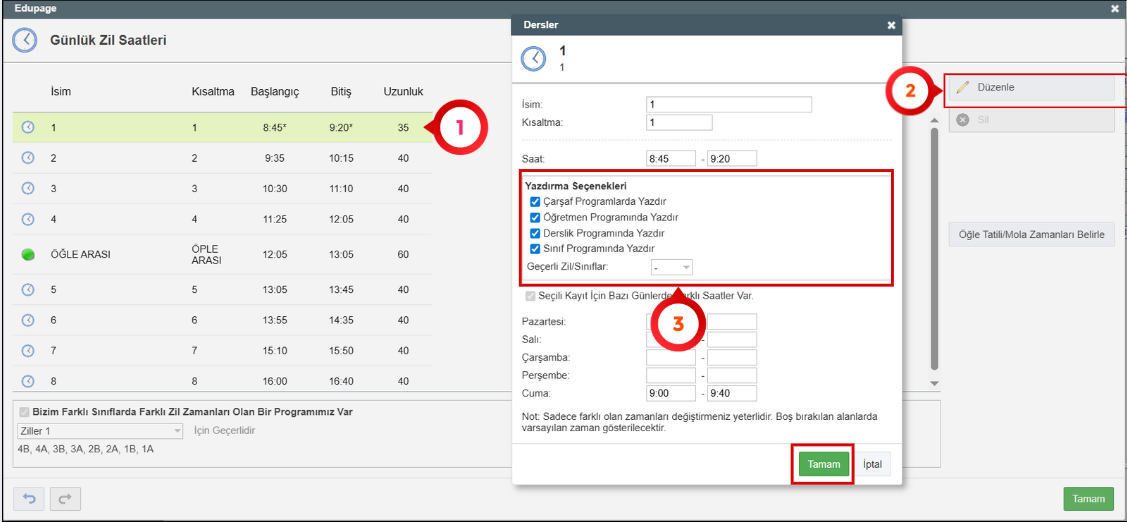
🌟 Yukarıdaki görsellerde ve açıklamasında anlatılan düzenlemeleri yapmanızın ardından, aşağıdaki görselde gördüğünüz gibi “Ziller 1” seçeneğini seçtiğinizde farklı zil saatleri, “Ziller 2” seçeneğini seçtiğinizde farklı zil saatleri görmüş olursunuz. 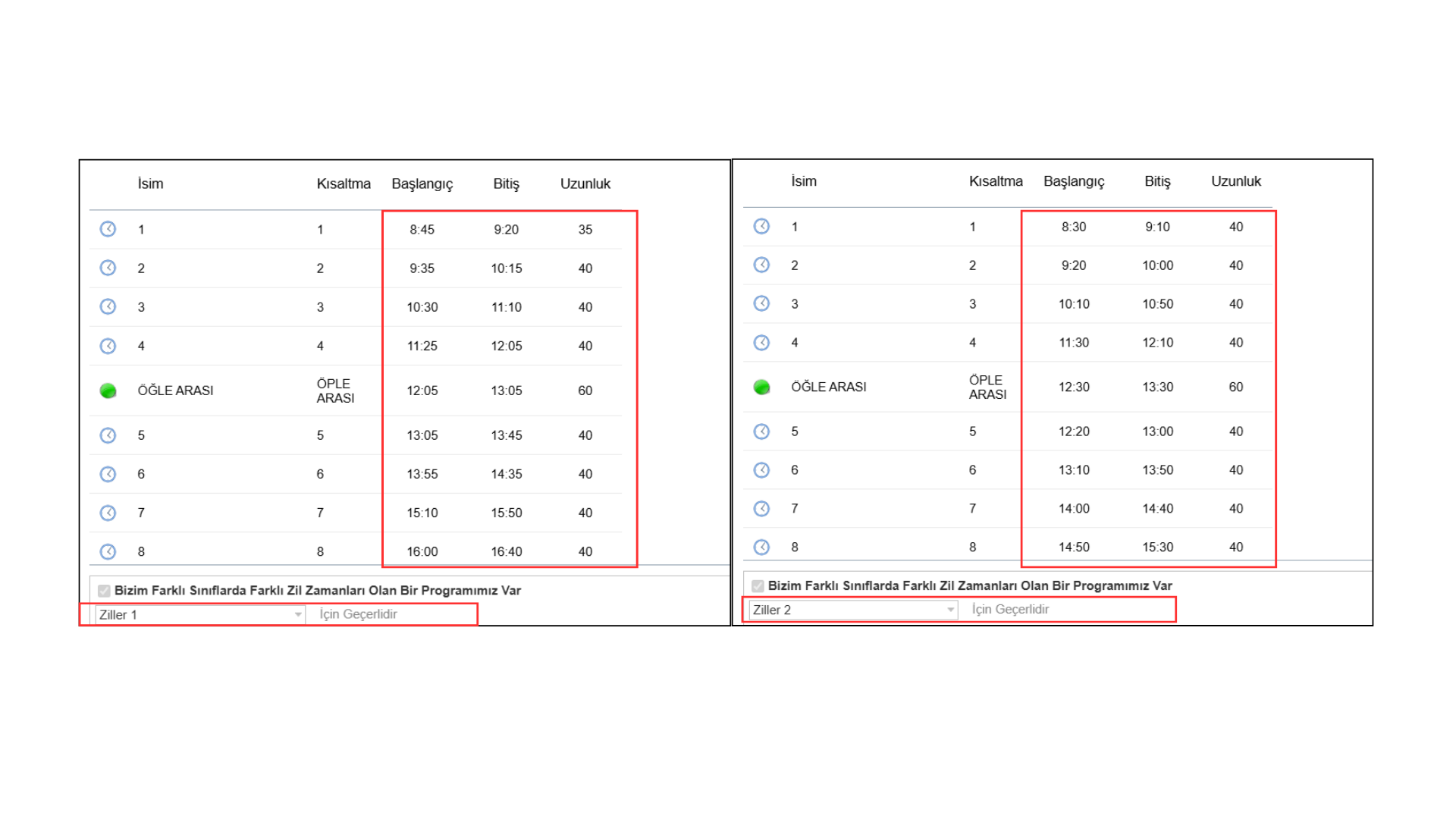
🔔 Zil saatlerini düzenledikten sonra sıra, düzenlemiş olduğumuz zil saatlerini sınıflara tanımlamaya gelir.
🔔 Bu adım için öncelikle aşağıdaki görselde gösterildiği gibi düzenlediğiniz zil saatini seçmelisiniz. Diyelim ki biz saatlerini düzenlediğimiz “Ziller 2” isimli zili tanımlamak istiyoruz, bu sebeple “1” numaralı ok ile gösterildiği gibi o zili seçtik.
🔔 Hemen ardından “2” numara ile belirtilen “İçin Geçerlidir” seçeneğine tıklamanız gerekir ve artık açılan ekranda seçtiğiniz zil saatlerinin hangi sınıflar için geçerli olacağını seçebilirsiniz. Biz bu örnekte 5-6-7 ve 8. sınıflarda geçerli olarak seçtik.
🔔 En son ise Tamam seçeneğine tıklayarak yapmış olduğunuz değişiklikleri kaydetmelisiniz.
‼️ En baştaki açıklamamızı hatırlayacak olursak “Ziller 1” bütün sınıflar için otomatik olarak geçerli sayılmıştı, bu sebeple biz sadece “Ziller 2” yi tanımlamış da olsak “Ziller 1” kalan sınıflar için geçerli olmaya devam edecektir.
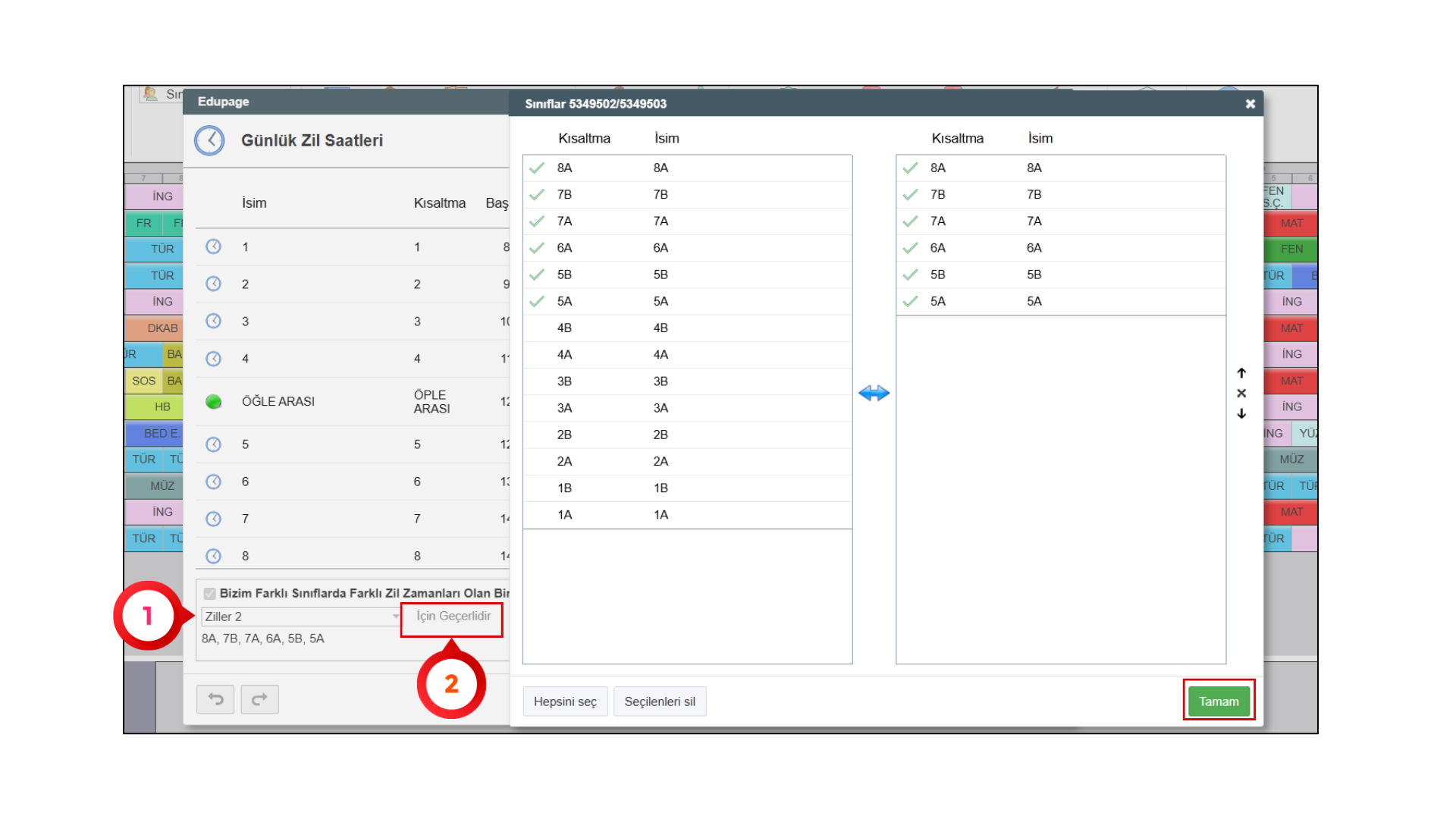
🛎️ En son ders programınızı yazdırmak için yazdırma düzenini açtığınızda, aşağıdaki görselde görüldüğü gibi, sınıfların zil saatlerinde tanımladığınız saatler görünür.
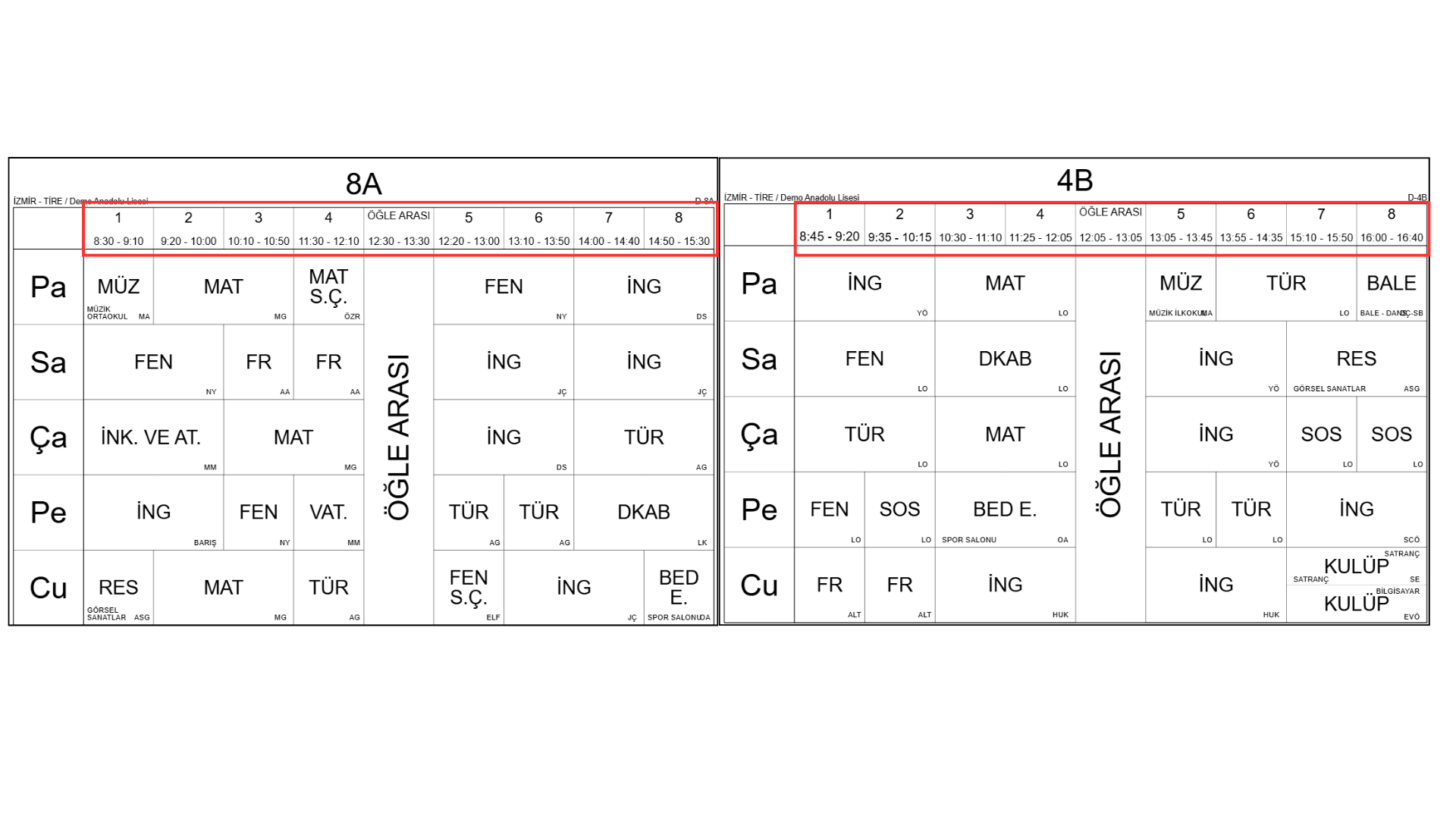
🌟 Eğer programda zil saatinin görünmemesi gibi bir sorun yaşarsanız, “1” numara ile belirtilen yere sağ tıklayıp, “Zaman aralıklarını yazdır” kutucuğunu aktif etmeniz yeterlidir.